افزایش سرعت اینترنت گوشی با 10 ترفند ساده

اگرچه تا چند سال قبل، اتصال به اینترنت موبایل برای همه ما کافی و شگفتانگیز بود؛ اما این روزها پا را فراتر گذاشتهایم و سرعت پایین اینترنت، راضیمان نمیکند! این موضوع البته با توجه پیشرفتهای عظیمی که در زمینه اینترنت موبایل صورت گرفته است، کاملا طبیعی و قابل پیشبینی بود.
سرعت پایین اینترنت واقعا آزاردهنده است؛ چه در حال گردش در اینستاگرام باشید، چه قصد باز کردن یک ویدئو در تلگرام، واتساپ و … را داشته باشید. بهرحال گشت و گذار آهسته در دنیای اینترنت، به هیچ وجه به مذاق ما خوش نمیآید!
در این مقاله از مجله تکنولوژی ایده آل تک قصد داریم با بررسی 10 روش افزایش سرعت اینترنت گوشی موبایل، شما را برای همیشه از شر کم شدن سرعت اینترنت خلاص کنیم. اگر دوست دارید با بیشترین سرعت ممکن در دنیای اینترنت بچرخید، حتما تا پایان با ما همراه باشید.
اندازه گیری سرعت اینترنت موبایل
بسیاری از کاربران، سرعت اینترنت و سرعت دانلود را یکی میدانند. به عبارتی دیگر، این افراد با پایین بودن سرعت دانلود، مطمئن میشوند که سرعت اینترنت گوشی آنها پایین است. این در حالیست که سرعت دانلود علاوه بر سرعت اینرتنت، به فاکتورهای دیگری از جمله سرور راه دور و … بستگی دارد.
به همین دلیل برای اطمینان از پایین بودن سرعت اینترنت گوشی خود، باید آن را اندازهگیری کنید. آیا تا به حال، به فکر تست کردن سرعت اینترنت خود افتادهاید؟ این یک تجربه علمی است که میتواند سرعت واقعی اینترنت شما را در اختیارتان قرار دهد.
استاندارد طلایی برای اندازهگیری سرعت اینترنت، استفاده از ابزار آنلاین Speedtest.net است. با ورود به این وب سایت و با ضربه زدن روی Go که در مرکز صفحه مشخص شده است، میتوانید سرعت واقعی اینترنت خود را مشاهده کنید.
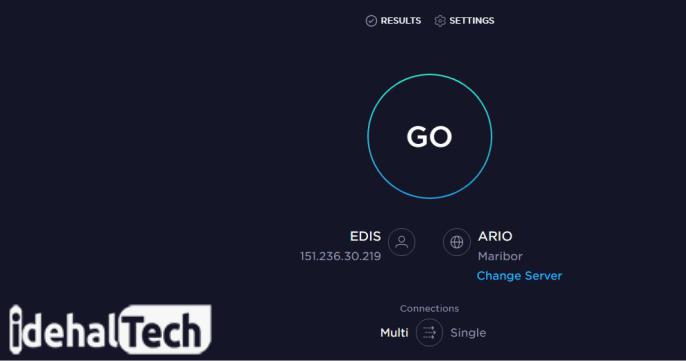
البته یک راه سادهتر هم برای استفاده از این ابزار وجود دارد: میتوانید اپلیکیشنهای مختلف مربوط به Speedtest.net را با توجه به سیستم عامل تلفن همراه خود دانلود کرده و نصب نمایید. به این ترتیب، هر زمان که مایل به اندازهگیری سرعت اینترنت خود بودید، تنها کافیست روی این برنامهها ضربه زده و آنها را اجرا کنید.
بعد از اینکه مراحل دانلود و نصب را با موفقیت به پایان رساندید، کافیست روی آیکون این برنامه که در صفحه اصلی گوشی همراه شما ظاهر شده ضربه بزنید تا بتوانید سرعت اینترنت خود را به سادگی اندازهگیری کنید.
روشهای افزایش سرعت اینترنت گوشی
در صورتی که بعد از تست سرعت، متوجه شدید که اینترنت گوشی شما کندتر از حد انتظار است، باید دست به کار شوید و از روشهایی که در ادامه معرفی میکنیم، استفاده کنید. این ترفندها در عین سادگی، بسیار کاربردی و موثر هستند و میتوانند سرعت اینترنت شما را افزایش دهند.
تلفن همراه خود را ریستارت کنید
راهاندازی دوباره یا ریستارت کردن گوشی، یک راهحل قدیمی و کلیشهای است که در عین حال، میتواند بسیاری از ایرادهای نرم افزاری تلفنهای همراه را برطرف کند. برای افزایش سرعت اینترنت گوشی هم میتوانید از این روش کاربردی و آسان استفاده کنید.
اگر سرعت اینترنت موبایل شما کند شده و مدت زمانی طولانی است که گوشی را خاموش نکردهاید، ریستارت کردن به احتمال زیاد مشکل را برطرف خواهد کرد. البته اگر عجله دارید، میتوانید حالت هواپیما را جایگزین کنید؛ اما راهاندازی دوباره، کاربردیتر است!
ریستارت کردن تلفن همراه بسیار ساده است؛ کافیست مراحل زیر را دنبال کنید:
- در گوشیهای آیفون که از دکمه Home برخوردار نیستند، باید دکمه کناری را به علاوه کلید افزایش یا کاهش صدا فشار دهید تا گزینه Slide to Power Off ظاهر شود.
- در صورتی که گوشی آیفون شما از کلید Home برخوردار است، برای ریستارت کردن آن، تنها کافیست دکمه کناری را فشار دهید تا Slide to Power Off روی صفحه ظاهر شود.
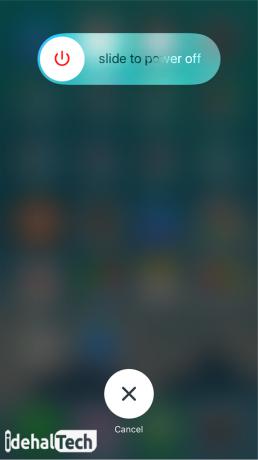
- در تلفنهای اندروید، تنها کافیست دکمه Power را آنقدر فشار دهید تا منوی راهاندازی روی صفحه ظاهر شود. سپس باید روی Restart یا در بعضی گوشیها، گزینه Reboot ضربه بزنید.
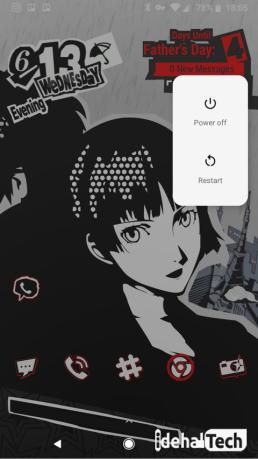
بعد از اینکه با استفاده از روشهای بالا، گوشی خود را خاموش کردید، چند دقیقه صبر کنید (حداقل 1 دقیقه) و سپس، دوباره تلفن همراه را روشن نمایید.
موقعیت مکانی خود را تغییر دهید
بسیاری از عوامل فیزیکی از جمله ساختمانها، آب و هوا، ازدحام شبکهها، نور خورشید و … میتوانند منجر به کندی سرعت اینترنت و سایر خدمات تلفن همراه شوند. اگر در یک منطقه دور افتاده هستید یا موانع طبیعی زیادی در اطراف شما وجود دارند (مانند تپهها، کوهها و درها)، احتمالا سیگنال ضعیفی را تجربه خواهید کرد.
برای رفع این مشکلات، تنها راه چارهای که دارید، این است که موقعیت مکانی خود را تغییر دهید. رسیدن به یک سطح مسطح یا دور شدن از نقاط پرجمعیت و ساختمانهای بلند، ممکن است منجر به افزایش سرعت اینترنت گوشی شما شود.
از آنجایی که شبکههای اینترنت موبایل، هنوز تمامی نواحی شهری و غیر شهری را پوشش نمیدهند، مکان همچنان یک عامل مهم و تاثیرگذار در سرعت اینترنت گوشی است.
بهروزرسانی و غیرفعال کردن برنامههای سنگین شبکه
گاهی اوقات یک اپلیکیشن دردسرساز ممکن است با قطع اتصال دادههای گوشی یا اشغال کردن بخش عظیمی از پهنای باند، برای استفاده سایر برنامهها از اینترنت، مشکلاتی را ایجاد کند. در این شرایط، باید اتصال آن اپلیکیشن به دادههای گوشی خود را غیر فعال کنید
در گوشیهای آیفون، باید به مسیر Settings > Cellular بروید و از لیست برنامهها، دسترسی آنها به اینترنت را غیر فعال کنید. (البته فقط برنامههایی که نیاز به اتصال آنها به اینترنت ندارید)
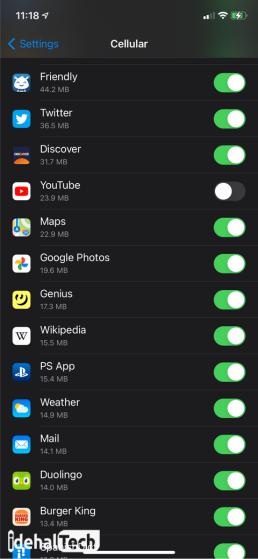
در گوشیهای اندروید، باید به مسیر Settings > Network & internet > Mobile network > App data usage بروید. سپس روی هر کدام از برنامهها ضربه زده و دسترسی آن به اینترنت را قطع کنید. 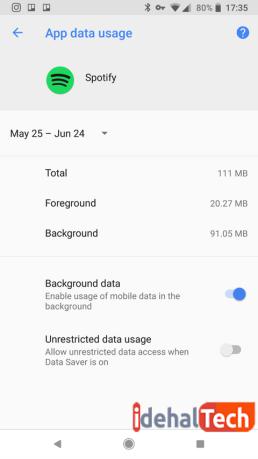
یکی دیگر از مواردی که باید برای افزایش سرعت اینترنت گوشی مد نظر داشته باشید، آپدیت بودن اپلیکیشنهایی است که روی تلفن همراه خود نصب کردهاید. برخی از بهروزرسانیهای جدید، ممکن است مشکلاتی از قبیل اشغال پهنای باند زیاد را از بین ببرند.
حالتهای Data Save و Low Data Mode را غیر فعال کنید
هر دو سیستم عامل اندروید و iOS دارای حالتهایی هستند که برای کاهش مصرف دادهها یا همان کم کردن مصرف اینترنت موبایل، طراحی شدهاند. اگر این برنامهها به صورت تصادفی فعال شده باشند، ممکن است سرعت اینترنت شما را به شکل قابل ملاحظهای کاهش دهند.
برای غیر فعال کردن این حالتها، در تلفنهای همراه اندروید به مسیر Settings > Network & internet > Data Saver بروید. در صورتی که این حالت فعال است، آن را به راحتی غیر فعال کنید تا سرعت اینترنت شما به حالت عادی باز گردد. 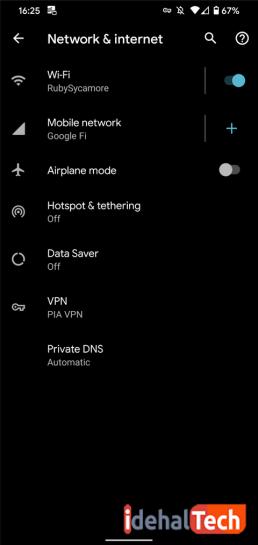
برای تلفنهای همراه آیفون، باید به مسیر Settings > Cellular > Cellular Data Options رفته و در اینجا، به دنبال Low Data Mode باشید. برای افزایش سرعت اینترنت گوشی باید این گزینه را غیر فعال کنید. 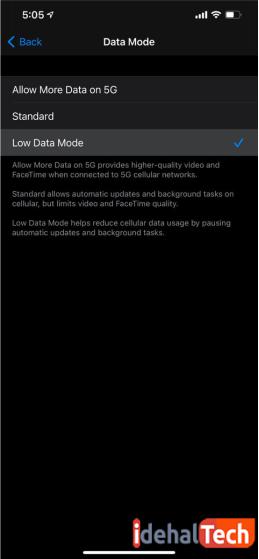
اگر نگران مصرف حجم بالای اینترنت خود هستید، میتوانید بعد از مدتی دوباره این حالت را فعال کنید. به این منظور، کافیست دوباره مسیرهای بالا را جلو بروید و اینبار، حالتها را از حالت Off به On تغییر دهید.
حواستان به حجم بسته خود باشد
شاید جالب باشد اگر بدانید که شرکتهای ارائه دهنده اینترنت همراه، بعد از مصرف بخش زیادی از بسته از سمت شما، شروع به کند کردن سرویس شما میکنند. به عبارت دیگر، اگر مثلا سرویس 10 گیگابایت خریداری کردهاید، احتمالا بعد مصرف 8 گیگابایت، اینترنت شما کندتر خواهد شد.
این یک ترفند از سمت اپراتورهای اینترنت همراه است تا از افزایش هزینههای شما جلوگیری کنند. بنابراین اگر حجم بسته شما رو به پایان است، برای افزایش سرعت اینترنت خود، باید یک بسته جدید خریداری کنید.
وی پی ان (VPN) خود را قطع کنید
وی پی ان باعث میشود بتوانید محدودیتهای جغرافیایی را دور بزنید و البته حریم خصوصی خود را هم امنتر کنید. اما در عین حال، تقریبا تمامی این برنامهها (صرف نظر ار رایگان بودن یا نبودن آنها)، باعث کاهش سرعت اینترنت شما هم خواهند شد!
به احتمال زیاد، به محض قطع اتصال VPN شاهد افزایش سرعت اینترنت گوشی خود خواهید بود. بنابراین گاهی وقتها و در صورت عدم نیاز به وی پی ان، میتوانید با قطع کردن این برنامه، دوباره به سرعت دلخواه خود دست پیدا کنید.
قطعی شبکه را بررسی کنید
اگرچه اپراتورهای تلفن همراه معمولا با اطمینان از سرویسهای خود حرف میزنند، اما گاهی اوقات وجود اختلال یا حتی قطع شدن سرورهای این اپراتورها، دلیل کند شدن سرعت اینترنت گوشی شما است!
در صورتی که ایراد از سمت اپراتور باشد، احتمالا غیر از شما، کاربران دیگری هم با این مشکل مواجه هستند. رفتن به توییتر یک راه سریع برای اطمینان از این موضوع است؛ زیرا کاربران به سرعت مشکلات خود را در این شبکه اجتماعی، به اشتراک میگذارند.
تنظیمات شبکه تلفن خود را بازنشانی کنید
در بسیاری از موارد، تنظیم مجدد تنظیمات شبکه، میتواند باعث افزایش سرعت اینترنت گوشی شود. البته توجه داشته باشید که با انجام این کار، تمامی تنظیمات شبکه، به حالت اولیه خود باز میگردند. این شامل حذف نقاط دسترسی Wi-Fi، دستگاههای بلوتوث و موارد مشابه میشود.
برای بازنشانی تنظیمات شبکه در آیفون، به مسیر Settings > General > Reset > Reset Network Settings بروید. در صورتی که قبلا به شبکه خود رمز عبور اختصاص داده باشید، در این مرحله باید آن را وارد کنید. 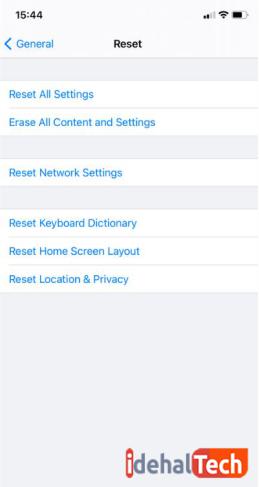
برای تنظیم مجدد تنظیمات شبکه در اندروید، باید به مسیر Settings > System > Advanced > Reset options > Reset Wi-Fi, mobile & Bluetooth بروید. البته ممکن است در برخی از برندهای گوشیهای اندروید، این قابلیت در مکان دیگری قرار داشته باشد. برای راحتی بیشتر، میتوانید آن را در نوار جستجوی برنامهها، جستجو کنید. 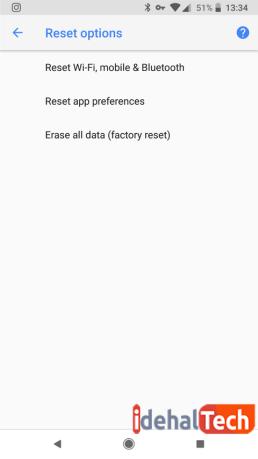
بازنشانی مجدد شبکه معمولا نیازی به ریستارت کردن گوشی ندارد؛ با اینحال برای اطمینان بیشتر، بهتر است یکبار تلفن همراه خود را راهاندازی مجدد نمایید.
سیم کارت خود را بردارید و دوباره وارد کنید
در صورتی که هیچکدام از روشهای بالا، تاثیری در افزایش سرعت اینترنت گوشی شما نداشتند، میتوانید سیم کارت خود را خارج کرده و دوباره وارد نمایید. این کار میتواند مشکلات اساسی اتصال تلفن همراه به اپراتور اینترنت را برطرف کند.

محل قرارگیری سیم کارت، از دستگاهی به دستگاه دیگر متفاوت است. در اکثر آیفونها، شیار سیم کارت در لبه سمت راست گوشی و زیر دکمه کناری قرار دارد. گوشیهای سری آیفون 12 دارای اسلات سیم کارت در سمت چپ هستند.
قبل از خارج کردن سیم کارت، بهتر است گوشی خود را خاموش کنید. اگرچه این یک ضرورت نیست، اما از آسیبهای احتمالی، جلوگیری خواهد کرد. همچنین مراقب گم شدن سیم کارت هم باشید؛ چون بسیار کوچک است و به راحتی، ممکن است سر از مکانهای نامعلوم دربیاورد!
با پشتیبانی شرکت مخابراتی خود تماس بگیرید
به عنوان آخرین راه حل، باید با پشتیبانی اپراتور اینترنت تلفن همراه خود تماس بگیرید. شماره تماس این اپراتورها را میتوانید به راحتی و با یک جستجوی ساده در گوگل، پیدا کنید.
در صورتی که اپراتور از شما خواست که برخی از مراحل بالا را انجام دهید؛ عصبی یا کلافه نشوید! زیرا وظیفه او این است که کلیه مراحل عیبیابی را به شما معرفی کند. با صبر و حوصله به او توضیح دهید که تمام روشها و ترفندهای موجود را امتحان کردهاید.
کلام پایانی
امیدوارم یکی از روشهای مطرح شده، بتوانند به شما در رفع مشکل کند بودن اینترنت همراه کمک کنند. قطعا هیچ چیز نمیتواند به اندازه جستجوی کند در شبکههای اجتماعی، مرورگرهای اینترنت و پیامرسانها، آزاردهنده و ناامید کننده باشد!
در این مقاله به بررسی 10 روش افزایش سرعت اینترنت گوشی پرداختیم. در صورتی که همچنان در این رابطه سوال یا ابهامی دارید، حتما در بخش نظرات با ما در میان بگذارید تا در اولین فرصت، پاسخگوی شما عزیزان باشیم.

